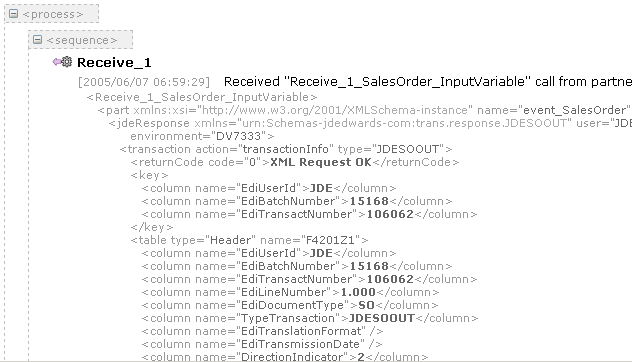| Oracle Application Server Adapter for J.D. Edwards OneWorldユーザーズ・ガイド 10g リリース3(10.1.3.4.0) B53280-01 |
|
 戻る |
 次へ |
| Oracle Application Server Adapter for J.D. Edwards OneWorldユーザーズ・ガイド 10g リリース3(10.1.3.4.0) B53280-01 |
|
 戻る |
 次へ |
OracleAS Adapter for J.D. Edwards OneWorldは、Webサービス統合を容易にするために、ビジネス・プロセス実行言語(BPEL)Process Managerとシームレスに統合されています。Oracle BPEL Process Managerは、サービス指向アーキテクチャ(SOA)に基づいています。 BPEL Process Managerは、Web Service Definition Language(WSDL)文書として公開されているアダプタ・サービスを使用します。
この章の項目は次のとおりです。
OracleAS Adapter for J.D. Edwards OneWorldをOracle BPEL Process Managerと統合するには、Oracle BPEL Process Managerと同じOC4JコンテナにOracleAS Adapter for J.D. Edwards OneWorldをデプロイする必要があります。基礎となるアダプタ・サービスはWSDLファイルとして公開される必要があります。このWSDLファイルは、設計時に、アダプタのリクエスト/レスポンス・サービス(アウトバウンド)とイベント通知サービス(インバウンド)の両方に対して、Oracle Application Server Adapter Application Explorer(Application Explorer)で生成されます。 詳細は、「WSDLの生成(J2CA構成のみ)」を参照してください。
生成されたWSDLファイルは、インバウンドまたはアウトバウンドのアダプタ・サービスに対して適切なBPELプロセスを設計するために使用されます。 完成したBPELプロセスは、JDeveloperで正常にコンパイルし、BPELサーバーにデプロイする必要があります。 BPELサーバーへのデプロイ時には、新規に作成されたプロセスはすべてOracle BPEL Consoleに自動的にデプロイされ、このコンソールでは、BPELプロセスを実行、監視および管理したり、アダプタ・イベントをリスニングします。
OracleASにインストールされているOracle BPEL Process Managerとともにアダプタを使用する場合、BPEL PMホーム・ディレクトリはOC4J_SOAで、次の場所にあります。
OracleAS_home\j2ee\OC4J_SOA
|
関連項目:
|
インストール時に、OracleAS Adapter for J.D. Edwards OneWorldは、OC4J J2CAコンテナ内のJ2CA 1.0リソース・アダプタとしてデプロイされます。 このアダプタは、Oracle BPEL Process Managerと同じOC4Jコンテナ内にデプロイする必要があります。
|
関連項目: 『Oracle Application Server Adapter 概要』 |
アダプタの設計時の構成を完了するには、次のツールが必要です。
OracleAS Adapter Application Explorer(Application Explorer)
Oracle JDeveloper BPELデザイナ(JDeveloper)またはEclipse
|
注意: この章の例では、JDeveloperが使用されています。 |
BPELプロセスを設計する前に、Application Explorerを使用してWSDLを生成する必要があります。詳細は、「WSDLの生成(J2CA構成のみ)」を参照してください。Application Explorerで生成されたWSDLは、BPELプロセスでパートナ・リンクとして使用されます。
XMLネームスペースの目的は、グローバルな環境でのXMLボキャブラリ(要素と属性名を定義する)のデプロイを可能にし、複数のボキャブラリが使用されるドキュメント内で名前が衝突する可能性を低くすることです。修飾されたネームスペースは、より厳密なスキーマ検証に使用されます。この仕様に準拠しているドキュメントでは、要素および属性名は、修飾名で使用されます。構文的には、名前には接頭辞が使用されている場合と使用されていない場合があります。接頭辞をネームスペース名にバインドし、接頭辞のない要素名に適用されるデフォルトのネームスペースをバインドするために、属性ベースの宣言構文が使用されます。これらの宣言は、出現する要素に対して有効範囲が設定されるため、ドキュメントの別々の部分で異なるバインディングを適用できます。この仕様に準拠するプロセッサは、これらの宣言および接頭辞を認識し、これらに対応する必要があります。
10.1.3.1.0 SOAリリースでは、BPEL統合の際、厳密なネームスペース検証を実行することを推奨しています。 その結果として、Application Explorerでは、「修飾済」のマークが付いたネームスペースを持つバックエンド用のWebサービスが生成されます。 これは、BPELによるこのサービスのテスト・フェーズまたは使用フェーズでは、使用されるリクエストXML文書が、スキーマおよびWSDL文書に準拠している必要があることを意味します。ネームスペースが修飾されていることを覚えておくことが重要です。この点をさらに理解できるよう、次の例に違いを示します。
修飾されていないネームスペースに基づいたBPELの入力XML:
<?xml version='1.0' encoding='utf-8' ?><jdeRequest type="callmethod" user="PSFT" pwd="PSFT" environment="DV810" session=""><callMethod name="GetEffectiveAddress"> <params> <param name="mnAddressNumber">1001</param> </params></callMethod></jdeRequest>
修飾されたネームスペースに基づいたBPELの入力XML:
<jdeRequest xmlns="urn:iwaysoftware:jde/services/CALLBSFN/AddressBook/GetEffectiveAddress" type="callmethod" session="" sessionidle=""><callMethod runOnError="" trans="String" name="GetEffectiveAddress" app="string" returnNullData="yes"> <params> <mnAddressNumber>1001</mnAddressNumber> </params> <onError abort="Yes"/> </callMethod></jdeRequest>
注意: 修飾されたネームスペースを想定しているWSDL文書に対して、未修飾の入力を渡すと、BPELによって、入力XMLを処理できないことを示す例外がスローされます。
アウトバウンドBPELプロセスは、PartnerLink、InvokeおよびAssignの各プロセス・アクティビティで構成されます。 最初に、新規のアプリケーション・サーバー接続、統合サーバー接続および同期BPELプロセス・テンプレートを新規に作成する必要があります。
新規アプリケーション・サーバー接続の作成
新規アプリケーション・サーバー接続を作成する手順は、次のとおりです。
接続を表示するには、JDeveloperの左上ペインの最上部にある「接続ナビゲータ」タブをクリックします。
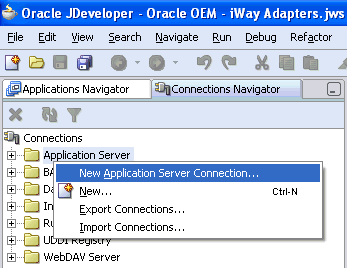
「アプリケーション・サーバー」を右クリックして「アプリケーション・サーバー接続の作成」を選択します。
「アプリケーション・サーバー接続の作成 - ようこそ」ダイアログ・ボックスが表示されます。
「次へ」をクリックします。
「アプリケーション・サーバー接続の作成 - ステップ 1/4: タイプ」ダイアログ・ボックスが表示されます。
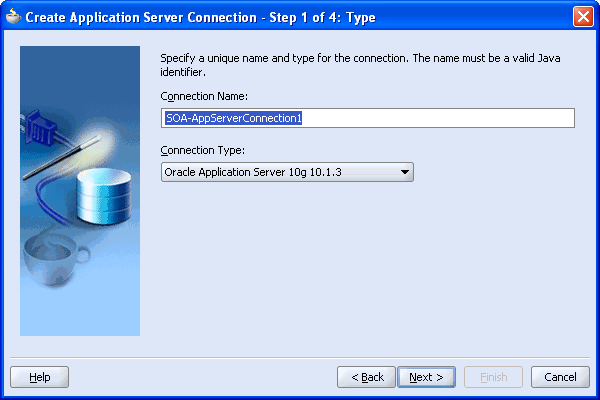
アプリケーション・サーバー接続に一意の名前を指定し、接続タイプを選択して「次へ」をクリックします。
「アプリケーション・サーバー接続の作成 - ステップ 2/4: 認証」ダイアログ・ボックスが表示されます。
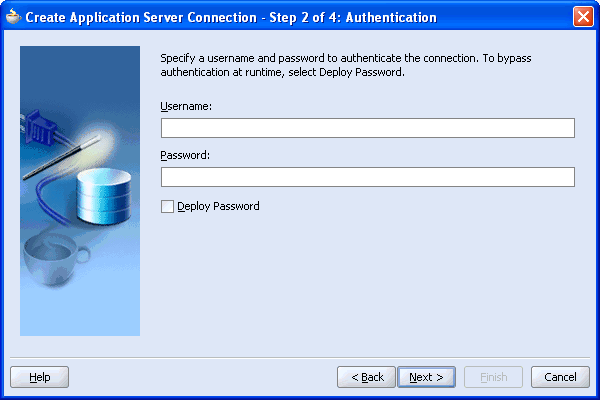
接続先アプリケーション・サーバーの有効なユーザー名とパスワードを指定します。
「パスワードを配布」を選択します。
「次へ」をクリックします。
「アプリケーション・サーバー接続の作成 - ステップ 3/4: 接続」ダイアログ・ボックスが表示されます。
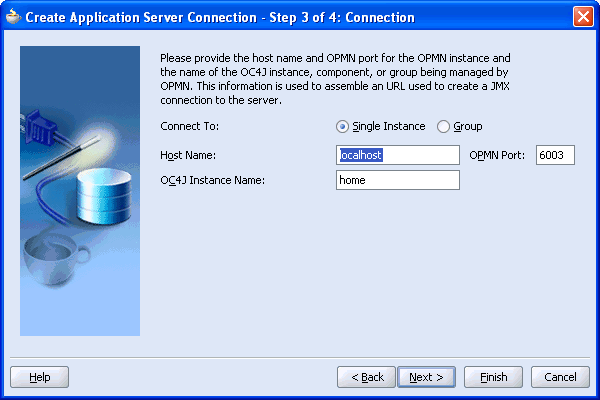
「シングル・インスタンス」接続オプションを選択します。
「ホスト名」にlocalhost、「OPMNポート」に6003と入力します。
「OC4Jインスタンス名」にhomeと入力します。
「次へ」をクリックします。
「アプリケーション・サーバー接続の作成 - ステップ 4/4: テスト」ダイアログ・ボックスが表示されます。
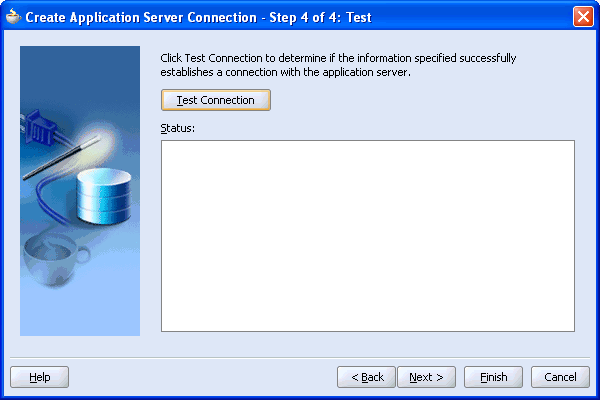
「接続のテスト」をクリックします。
テストが完了し、接続に成功すると、ステータス領域に「成功」というメッセージが表示されます。
「終了」をクリックします。
新規に作成したアプリケーション・サーバー接続が、「接続ナビゲータ」タブの「アプリケーション・サーバー」ノード下に表示されます。
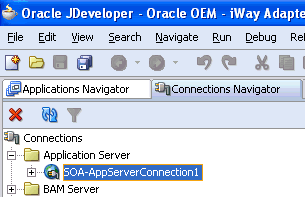
新規統合サーバー接続の作成
新規の統合サーバー接続を作成する手順は、次のとおりです。
接続を表示するには、JDeveloperの左上ペインの最上部にある「接続ナビゲータ」タブをクリックします。
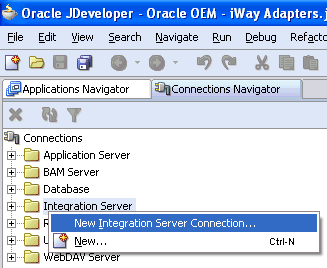
「統合サーバー」を右クリックして「新規統合サーバー接続」を選択します。
「統合サーバー接続の作成 - ようこそ」ダイアログ・ボックスが表示されます。
「次へ」をクリックします。
「統合サーバー接続の作成 - ステップ 1/3: 名前」ダイアログ・ボックスが表示されます。
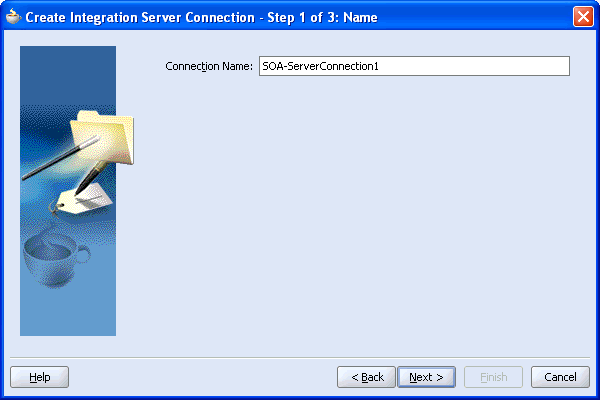
一意の名前を指定し、「次へ」をクリックします。
「統合サーバー接続の作成 - ステップ 2/3: 接続」ダイアログ・ボックスが表示されます。
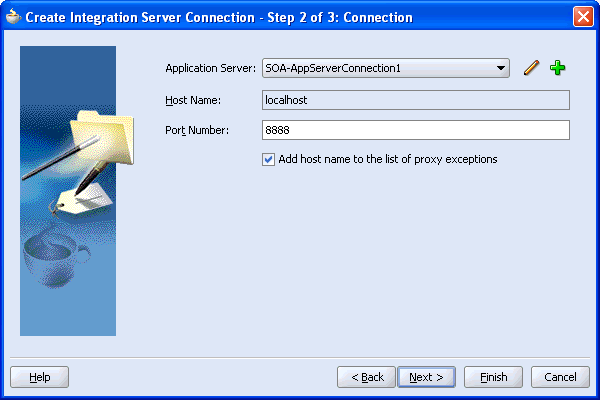
作成済のアプリケーション・サーバー接続を選択します。
「ホスト名」にlocalhost、「ポート番号」に8888と入力します。
「プロキシ例外リストにホスト名を追加」を選択し、「次へ」をクリックします。
「統合サーバー接続の作成 - ステップ 3/3: 接続のテスト」ダイアログ・ボックスが表示されます。
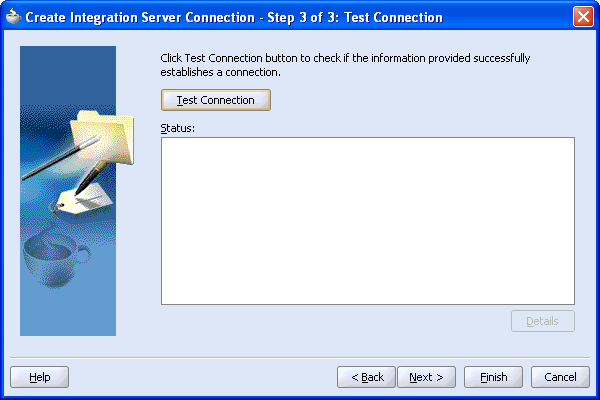
「接続のテスト」をクリックします。
テストが完了し、接続に成功すると、ステータス領域に「成功」というメッセージが表示されます。
「終了」をクリックします。
新規に作成した統合サーバー接続が、「接続ナビゲータ」タブの「統合サーバー」ノード下に表示されます。
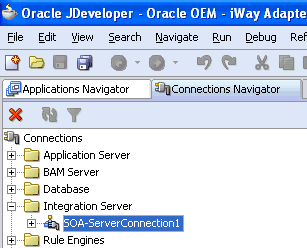
アウトバウンドBPELおよびESBプロセスのテスト
BPELコンソールでは、デプロイされたBPELプロセスをテストできます。プロセスをデプロイした後、コンソールの「開始」タブを使用して管理、モニターおよびエンドツーエンド・シナリオを実行できます。OracleAS Adapter for J.D. Edwards OneWorldは、XMLペイロード・オプションを使用したテスト、およびJava Delivery APIを使用して実行したテストのオプションが動作確認されています。OracleAS Adapter for J.D. Edwards OneWorldをテストするには、この方法をお薦めします。
BPELコンソールからアウトバウンドBPELプロセスをテスト場合、またはEnterprise ManagerコンソールからアウトバウンドESBプロセスをテストする場合は、これらのコンソールで生成したXMLエンベロープを使用しないでください。XMLエンベロープは削除し、かわりにスキーマが生成するXMLペイロードを使用してください。これらはWSDLのネームスペース制限に準拠します。
ESBデータ・フローは、Enterprise Managerコンソールを使用してテストできます。ESBデータ・フローおよび相互作用を作成する際、WebサービスがOracle Application Serverで作成され、登録されます。 ESBアウトバウンド・プロセスの作成の詳細は、第5章「ESBの統合の例」を参照してください。
この項では、J.D. Edwardsサービスの統合について説明します。 次に、設計時と実行時の手順について説明します。
リクエスト/レスポンス・サービス用のWSDLの生成
アウトバウンド相互作用のWSDLを生成する手順は、次のとおりです。
Application Explorerを起動して、定義済のJ.D. Edwardsターゲットに接続します。
「サービス」、「JDEJAVA_CFIN」、「B0100033」を順番に開き、「GetEffectiveAddress」を選択します。
「GetEffectiveAddress」を右クリックします。
次のメニューが表示されます。
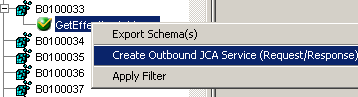
「アウトバウンドJCAサービスの作成」を選択します。
「WSDLのエクスポート」ダイアログ・ボックスが表示されます。
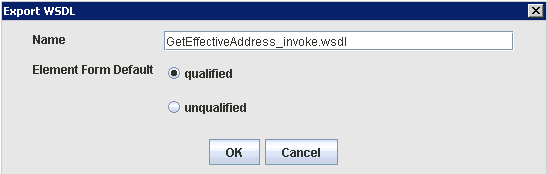
ファイルのデフォルト名をそのまま使用します。
.wsdlというファイル拡張子が自動的に追加されます。
修飾された名前がデフォルトの要素フォームとして選択されていることを確認します。
「OK」をクリックします。
WSDLファイルが作成されます。
BPEL PMサーバー接続の作成
アウトバウンドBPELプロセスを設計するには、その前に、Oracle JDeveloperで新規のアプリケーション・サーバーおよび統合サーバー接続を構成する必要があります。 詳細は、第4章「Oracle BPEL Process Managerとの統合」を参照してください。
同期BPELプロセス用のBPELプロジェクトの作成
同期BPELプロセス用のBPELプロジェクトを作成する手順は、次のとおりです。
左上ペインの最上部にある「アプリケーション・ナビゲータ」タブをクリックし、アプリケーションを選択します。 アプリケーションが存在しない場合は、作成する必要があります。
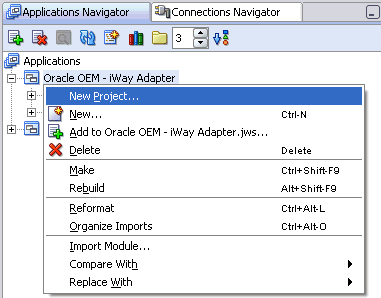
アプリケーションを右クリックして「新規プロジェクト」を選択します。
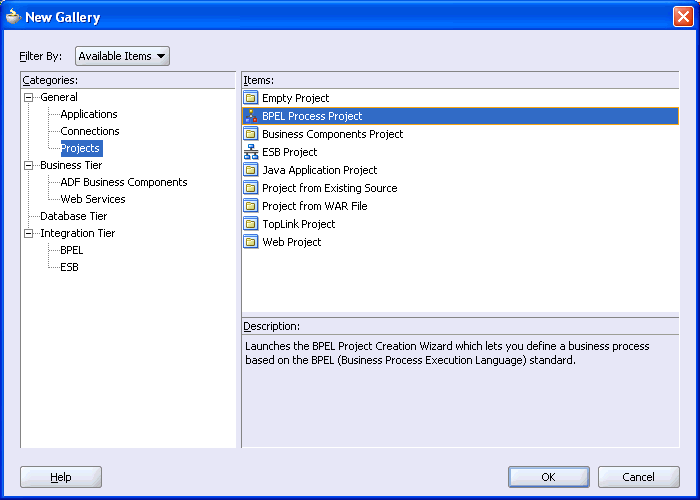
「項目」リストから「BPELプロセス・プロジェクト」を選択し、「OK」をクリックします。
「BPELプロジェクト作成ウィザード - プロジェクトの設定」ダイアログ・ボックスが表示されます。
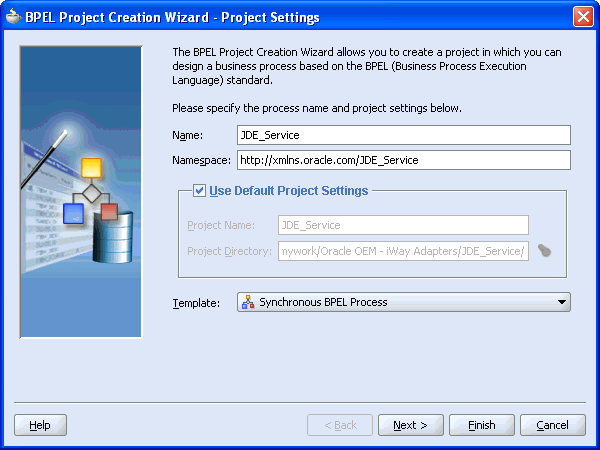
次の手順を実行します。
BPELプロジェクトに名前(JDE_Serviceなど)を指定します。
「ネームスペース」フィールドが自動的に更新されます。
「テンプレート」リストから「同期BPELプロセス」を選択します。
「OK」をクリックします。
GetEffectiveAddress(アウトバウンド・サービス)用のBPELプロセスの設計
右側の「サービス」ペインからPartnerLinkをビジュアル・エディタにドラッグ・アンド・ドロップします。
「パートナ・リンクの作成」ダイアログ・ボックスが表示されます。
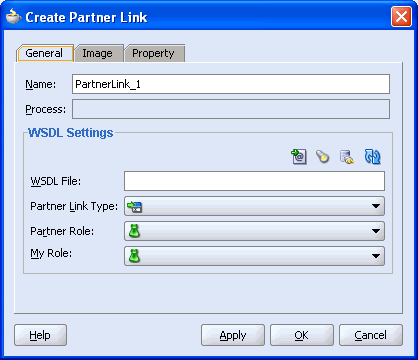
「サービス・エクスプローラ」アイコン(「WSDLファイル」フィールドの前にある左から2番目のアイコン)をクリックします。
「サービス・エクスプローラ」ダイアログ・ボックスが表示されます。
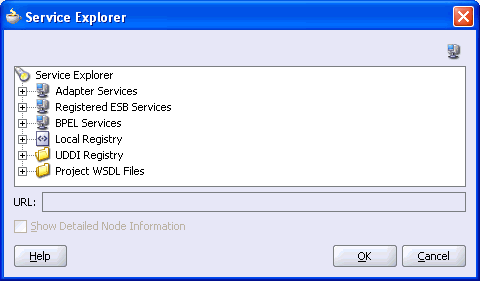
「アダプタ・サービス」下の新規接続を開き、「アダプタ」、「アプリケーション」を順番に開きます。
「サービス・エクスプローラ」ダイアログ・ボックスに表示されるWSDLツリーには、Application Explorerを使用して作成したWSDLファイルがリストされます。WSDLツリーは、BPELサーバーのインストールの一部として自動的にデプロイされたWSDLサーブレットによって生成されます。
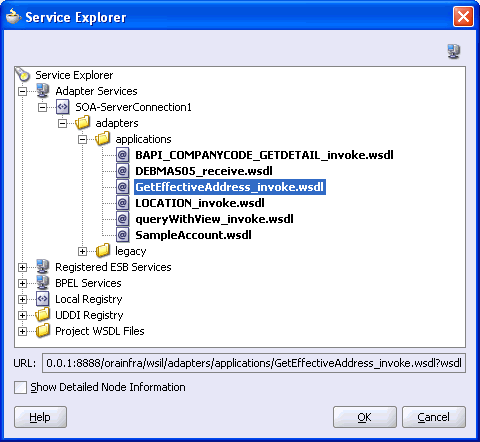
「GetEffectiveAddress_invoke.wsdl」を選択して「OK」をクリックします。
「パートナ・リンクの作成」ダイアログ・ボックスの「WSDLファイル」フィールドに、選択したWSDLファイルの名前と場所が表示されます。 「パートナ・リンク・タイプ」フィールドで、WSDLファイルに定義されているパートナ・リンクを指定します。
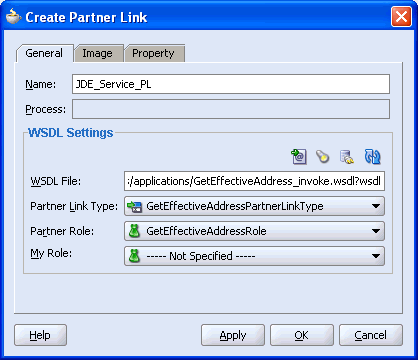
次の手順を実行します。
「マイ・ロール」フィールドは指定しないままにします。ロールはBPELプロセスから同期で起動するため、PartnerLinkのロールはNULLになります。
「パートナ・ロール」リストから、デフォルト値「GetEffectiveAddressRole」を選択します。これがBPELプロセスのロールです。
「OK」をクリックします。
「ファイル」メニューから「保存」を選択します。
右側の「プロセス・アクティビティ」ペインからInvokeアクティビティをビジュアル・エディタにドラッグし、Receiveアクティビティ(receiveInput)とReplyアクティビティ(replyOutput)の間に配置します。
Invokeプロセス・アクティビティは次の図に示すように表示されます。
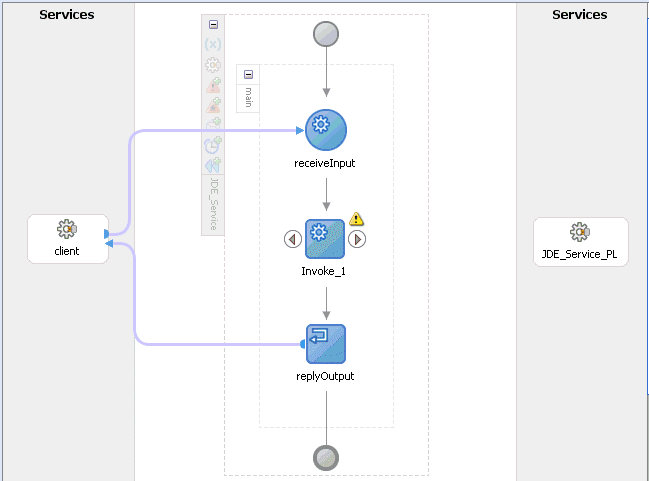
Invoke_1の右の矢印をドラッグして、JDE_Service_PL PartnerLinkに接続します。
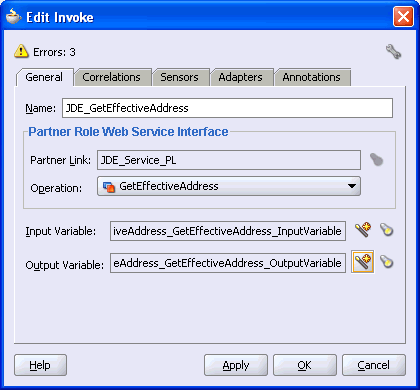
次の手順を実行します。
「OK」をクリックします。
Assignプロセス・アクティビティをドラッグし、receiveInputとJDE_GetEffectiveAddressの間にドロップします。
次のイメージは、JDeveloperビジュアル・エディタの新規Assignアクティビティを示しています。
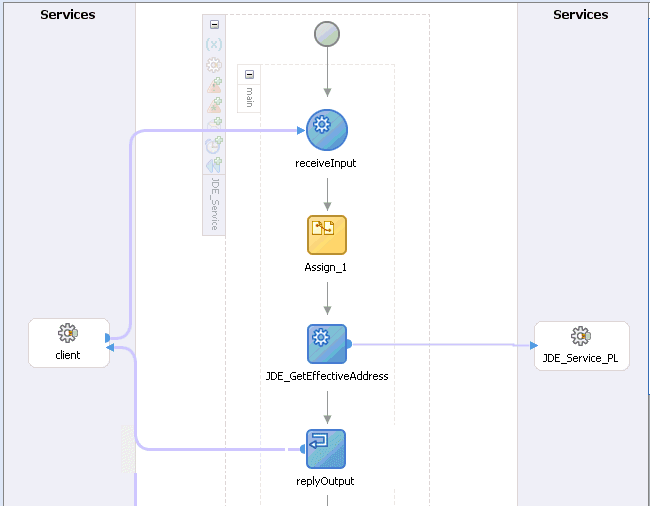
Assignアクティビティ・アイコンをダブルクリックします。
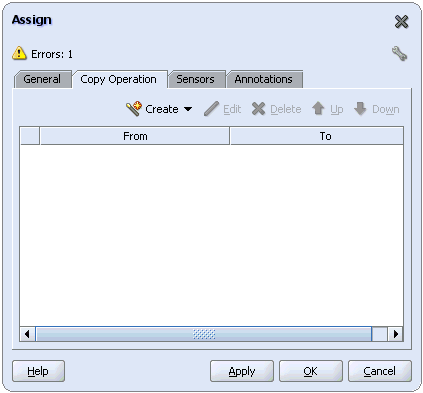
「コピー操作」タブで、「作成」をクリックし、「コピー操作」を選択します。
「From」ペインで「変数」、「inputVariable」を順番に開き、「ペイロード」を強調表示します。
「To」ペインで「変数」、「JDE_GetEffectiveAddress_GetEffectiveAddress_InputVariable」を順番に開き、「input_GetEffectiveAddress」を強調表示します。
「コピー操作の作成」ダイアログ・ボックスが次のように表示されます。
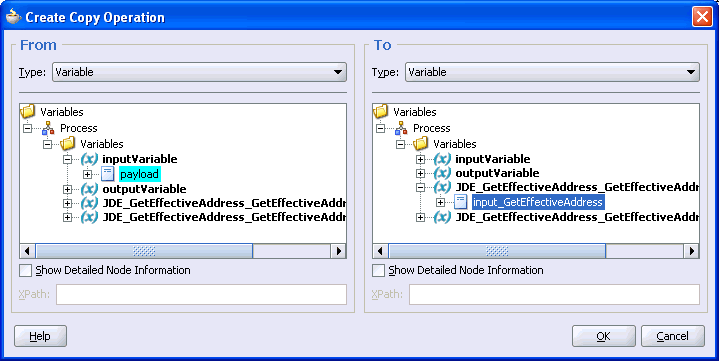
「コピー操作の作成」ダイアログ・ボックスおよび「Assign」ダイアログ・ボックスを閉じるには、「OK」をクリックします。
右側の「プロセス・アクティビティ」ペインから別のAssignアクティビティをビジュアル・エディタにドラッグし、Invokeアクティビティ(JDE_GetEffectiveAddress)とReplyアクティビティ(replyOutput)の間に配置します。
Assignアクティビティ・アイコンをダブルクリックして、「作成」をクリックします。
「JDE_GetEffectiveAddress_GetEffectiveAddress_OutputVariable」、「output_GetEffectiveAddress」を「outputVariable」、「payload」にマップします。
次に示すように、すべての変数がマップされていることを確認します。
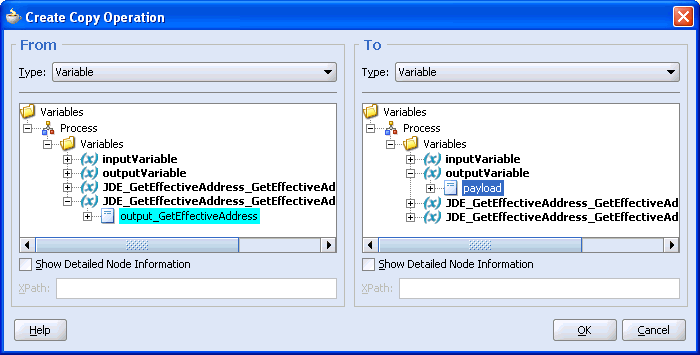
「OK」をクリックし、再度「OK」をクリックします。
「ファイル」メニューから「保存」を選択します。
これで、BPELプロセスの設計が完了します。
GetEffectiveAddress(アウトバウンド・サービス)用のBPELプロセスのデプロイ
JDeveloperでは、BPELプロセスがOracle BPEL Consoleに直接デプロイされます。
JDeveloperでBPELプロセスをデプロイする手順は、次のとおりです。
「デプロイ」、作成したBPEL PMサーバー接続、「デフォルト・ドメインにデプロイ」の順に選択します。
デプロイ処理が自動的に開始されます。
ウィンドウの最下部にある「メッセージ」ログを確認します。
「メッセージ」ログには、デプロイのステータスが表示されます。この例では、プロセスで正常にデプロイされたことを示すメッセージが表示されています。
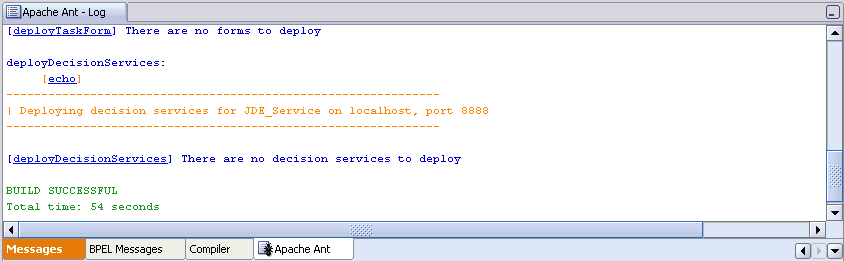
デプロイに失敗した場合は、「コンパイラ」タブをクリックして、デプロイメント・プロセス中に生成されたエラー・メッセージと警告メッセージをすべて表示します。
OracleAS Adapter for J.D. Edwards OneWorldのリクエスト/レスポンス・サービスは、バックエンド・データの作成、削除、更新、問合せ、およびバックエンドのワークフローとトランザクションのコールに使用されます。 この項では、アダプタの同期リクエスト/レスポンス・サービス(アウトバウンド相互作用)を起動する方法と、Oracle BPEL Consoleでプロセスを管理する方法について説明します。
Oracle BPEL Consoleでのデプロイ済アウトバウンド・プロセスの管理
JDeveloperで開発されたプロセスはOracle BPEL Consoleに直接デプロイされ、そこでBPELプロセスを実行、監視および管理できます。
アダプタ・リクエスト/レスポンス・サービスを起動する手順は、次のとおりです。
ブラウザに次のURLを入力してOracle BPEL Consoleを起動します。
http://host:port/BPELConsole
有効なユーザー名およびパスワードを入力します。
Oracle BPEL Consoleのメイン・ページが表示されます。「ダッシュボード」タブに、すべてのデプロイ済BPELプロセスがリストされます。
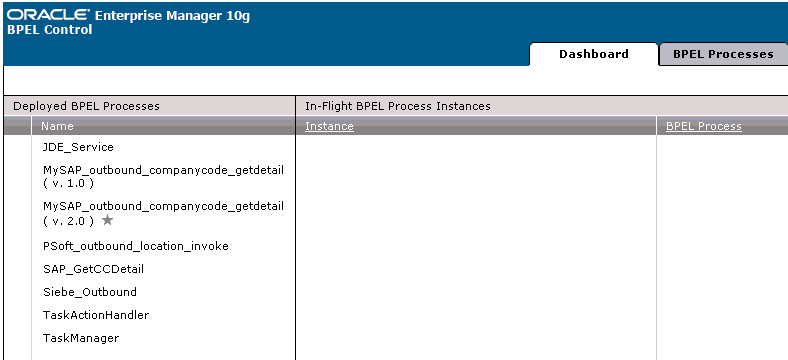
このタブには、各デプロイ済プロセスの詳細が表示されます。
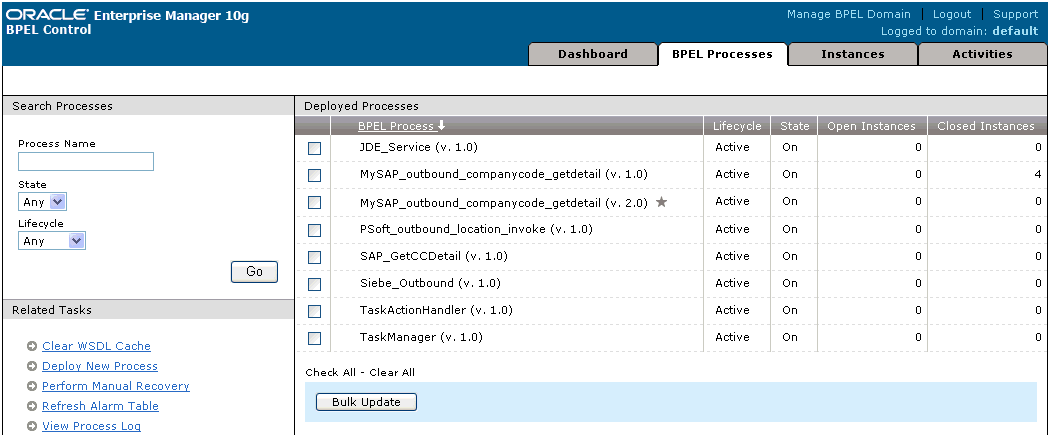
J.D. Edwardsアウトバウンド・プロセス・リンクをクリックします。
「管理」ウィンドウには、このBPELプロセスを管理するためのオプションが表示されます。 次に示すデフォルト設定は変更しないでください。
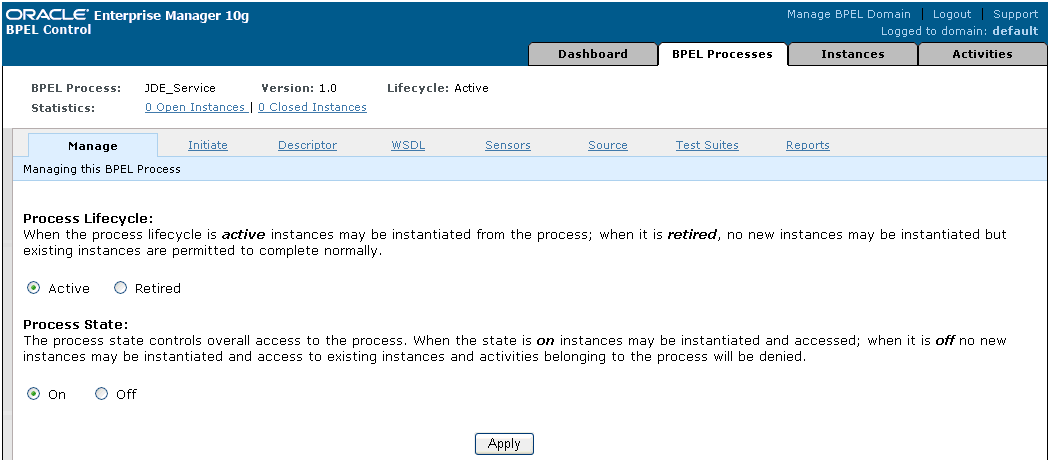
「開始」タブをクリックします。
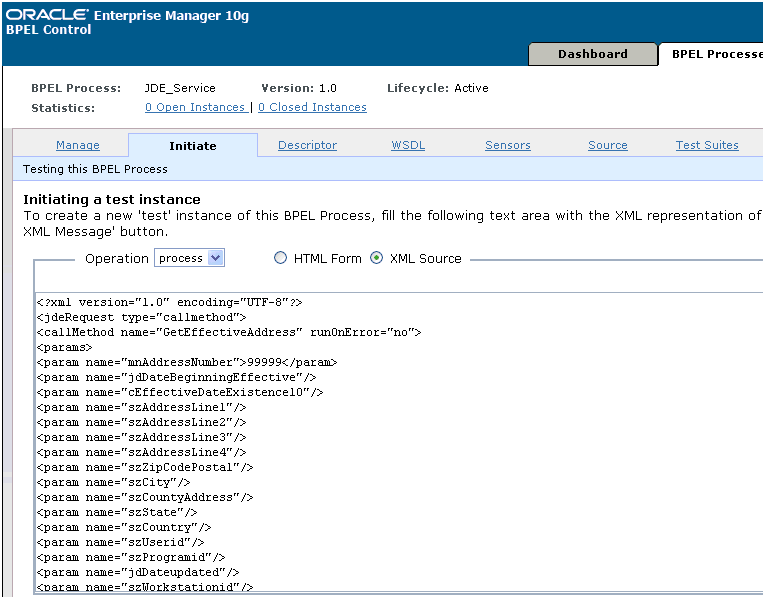
次の手順を実行します。
「テスト・インスタンスを起動しています」リストから、「XMLソース」を選択します。
テスト領域の右側にある「Java配信API使用」リンクを選択します。
XML入力用のテキスト領域に、次のコードを入力します。
<?xml version="1.0" encoding="UTF-8"?> <jdeRequest type="callmethod"><callMethod name="GetEffectiveAddress" runOnError="no"><params><param name="mnAddressNumber">99999</param><param name="jdDateBeginningEffective"/><param name="cEffectiveDateExistence10"/><param name="szAddressLine1"/><param name="szAddressLine2"/><param name="szAddressLine3"/><param name="szAddressLine4"/><param name="szZipCodePostal"/><param name="szCity"/><param name="szCountyAddress"/><param name="szState"/><param name="szCountry"/><param name="szUserid"/><param name="szProgramid"/><param name="jdDateupdated"/><param name="szWorkstationid"/><param name="mnTimelastupdated"/><param name="szNamealpha"/></params><onError abort="yes"/></callMethod></jdeRequest>
「XMLメッセージの転送」をクリックします。
「インスタンス」タブをクリックしてから、「監査」タブをクリックすると、J.D. Edwards OneWorldシステムから受信したレスポンスが表示されます。
|
関連項目: 『Oracle Application Server Adapter 概要』 |
この例は、OracleAS Adapter for J.D. Edwards OneWorldとJ.D. Edwards OneWorldを統合してイベント・データを受信する方法を示しています。 設計時および実行時の構成手順については、次の各項で説明します。
JDeveloperを使用してBPELプロセスを設計する前に、すべてのJ2CAイベントについて個別にチャネルを作成し、Application Explorerを使用してインバウンド相互作用のためのWSDLを生成するときに、そのチャネルを選択する必要があります。
|
注意: 2つ以上のイベントで同じチャネルを共有すると、イベント・メッセージが正しいBPELプロセスに配信されない可能性があります。 |
Application Explorerでのチャネルの作成
チャネルを作成する手順は、次のとおりです。
「チャネル」ノードを右クリックして「チャネルの追加」を選択します。
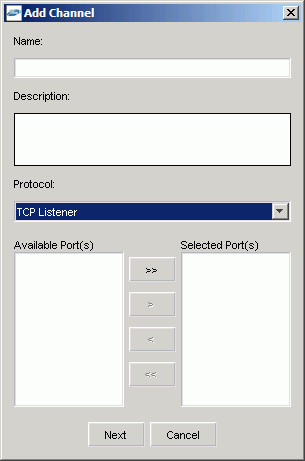
「名前」フィールドにわかりやすいチャネル名を入力します。
「説明」フィールドに説明を入力します(オプション)。
「次へ」をクリックします。
選択したリスナー用のダイアログ・ボックスが表示されます。
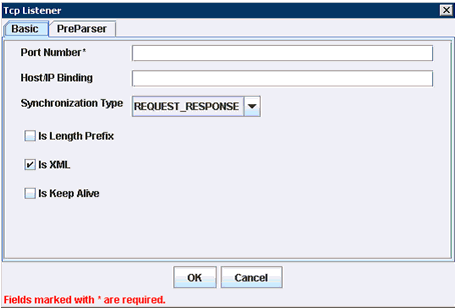
「ポート番号」フィールドにチャネルのポート番号を入力します。
ホスト/IPバインディングフィールドでサーバーの場所を入力します。
XML書式ではないデータを送信するイベントの長さ接頭辞を選択します。TCP/IPイベント・アプリケーションでは、データをTCP/IPポートに書き込む際、4バイト・バイナリの長さのフィールドをデータの前に付ける必要があります。
XML書式でデータを返すイベントの「XML」を選択します。プリパーサーは必要ありません。
イベント・トランザクションとチャネル間で持続的な通信を保持するために、キープ・アライブを選択します。
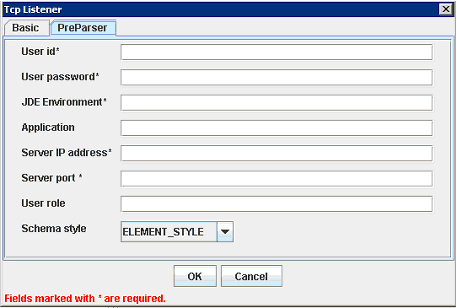
「OK」をクリックします。
チャネルが作成され、「チャネル」ノードの下に表示されます。 アイコン上に表示される「X」は、そのチャネルが切断状態になっていることを示します。
イベント通知用のWSDLの生成(コマンド・プロンプトのみ)
Application Explorerを使用してJ.D. Edwards OneWorldのイベント通知用にWSDLを生成できません。 コマンド・プロンプトからWSDLを生成するには、次の手順を実行する必要があります。
重要: 選択したノードがイベントをサポートしている場合のみ、インバウンドJ2CAサービスを作成できます。
J.D. Edwards OneWorldのイベント通知用のWSDLファイルを生成する手順は、次のとおりです。
Application Explorerの「J.D. Edwardsイベント」ノードの下にチャネルを作成します。 「Application Explorerでのチャネルの作成」を参照してください。
チャネルを開始します。
重要: チャネルの開始後は、BPEL PM ServerまたはOracle Application Serverを再起動しないでください。
J.D. Edwards OneWorldからインバウンド・メッセージを送信します。
インバウンド・メッセージ・ペイロードを、OracleAS_home\adapters\application\config\jca_sample\log\iwaf_jca15.log内にあるログ・ファイルで取得します。
または、Application Explorerの「イベント」の下にある「ファイル」プロトコルを使用してポートを作成し、イベント・メッセージをファイル・システムに配置できます。
XMLSpyなどのサード・パーティ・ツールによって、前のステップで取得したXMLペイロードを使用してXSDスキーマを作成します。
orabpel-adapters.jarがクラスパスにあることを確認します。
コマンド・プロンプトを開き、ディレクトリをOracleAS_home\adapters\application\toolsに変更します。
obadapter.batを実行して環境を設定します。 UNIXプラットフォーム上で、Jbadapter.batを実行します。
次のコマンドを入力してWSDLを生成します。
java com.iwaysoftware.af.container.tools.wsdl.IWayWSILBrowser jcaHome adapter target channel schemaPrefix wsdlFileName
各項目の説明は次のとおりです。
jcaHomeは、J2CA構成へのパスです。例: OracleAS_home\adapters\application\
adapterはアダプタの名前です。例: JDEdwards
targetは、Application Explorerの「アダプタ」に作成したアダプタ・ターゲットの名前です。
channelは、Application Explorerの「イベント」で作成したチャネルの名前です。
schemaPrefixはXSDスキーマの接頭辞です。スキーマ・ファイルは、Javaコマンドを実行するディレクトリと同じディレクトリに存在する必要があります。例: OracleAS_home\adapters\application\config\jca_sample\schemas\JDEdwards\bvision02
wsdlFileNameはこの手順で作成したWSDLファイルの名前です。
次に例を示します。
C:\soaga\adapters\application\config\jca_sample\schemas\JDEdwards\bvision02>java com.iwaysoftware.af.container.tools.wsdl.IWayWSILBrowser c:\soaga\adapters\application\ JDEdwards bvision02 JDE PO purchaseorder.wsdl
コマンドが正しく実行されると、コマンド・ウィンドウに次の出力が表示されます。
Running Inbound WSDL generation tool... -> user.dir = C:\soaga\adapters\application\config\jca_sample\schemas\JDEdwards\bvision02 -> Generating WSDL... -> Done. -> Writing WSDL 'c:\soaga\adapters\application\\wsdls\purchaseorder.wsdl' to disk... -> Done.
|
注意: イベント通知サービス用に生成されたWSDLファイルの名前に _receiveを追加することをお薦めします。これにより、リクエスト/レスポンス・サービス用に生成されたWSDLファイルと簡単に区別できるようになります。 |
Application Explorerでチャネルを停止します。
|
注意: WSDLファイルをサブフォルダに編成して、独自のWSDL階層構造を作成できます。 OracleAS_home\adapters\application\wsdls\の下にフォルダを作成してください。JDeveloperのWSILブラウザに、WSDL階層の完全なツリー構造が表示されます。 |
WSDLファイルが作成されます。WSDLをパートナ・リンクとして使用するBPELプロセスを作成できます。BPELプロセスはデプロイされているため、チャネルはBPEL PMからアクティブ化されます。次に、J.D. Edwards OneWorldからインバウンド・メッセージを送信した後、メッセージがBPEL PMによって開始されたチャネルで受信されます。次の各項で、これらの手順を詳細に説明します。
BPEL PMサーバー接続の作成
BPELプロセスを設計するには、その前に、Oracle JDeveloperで新規のアプリケーション・サーバーおよび統合サーバー接続を構成する必要があります。 詳細は、第4章「Oracle BPEL Process Managerとの統合」を参照してください。
SalesOrderインバウンド・サービス用のBPELプロジェクトの設計
インバウンド相互作用のためのBPELプロジェクトを設計する手順は、次のとおりです。
左上ペインの最上部にある「アプリケーション・ナビゲータ」タブをクリックし、アプリケーションを選択します。
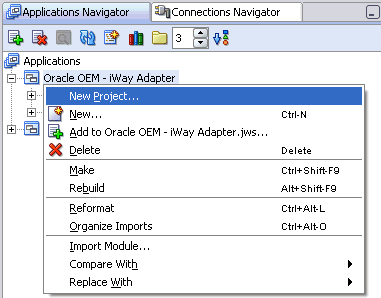
アプリケーションを右クリックして「新規プロジェクト」を選択します。
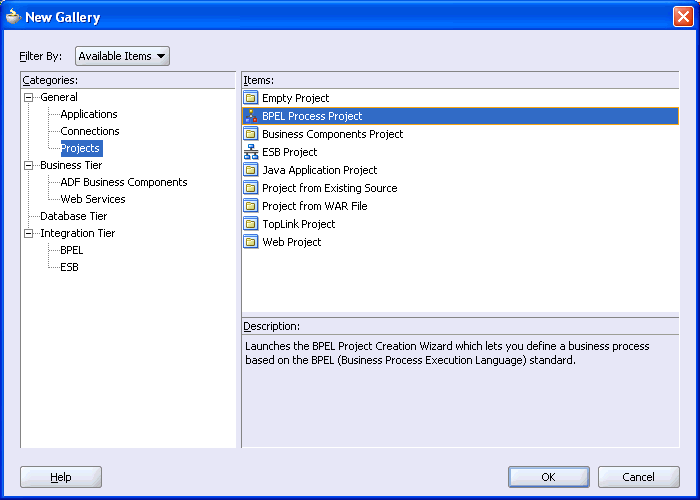
「項目」リストから「BPELプロセス・プロジェクト」を選択し、「OK」をクリックします。
「BPELプロジェクト作成ウィザード - プロジェクトの設定」ダイアログ・ボックスが表示されます。
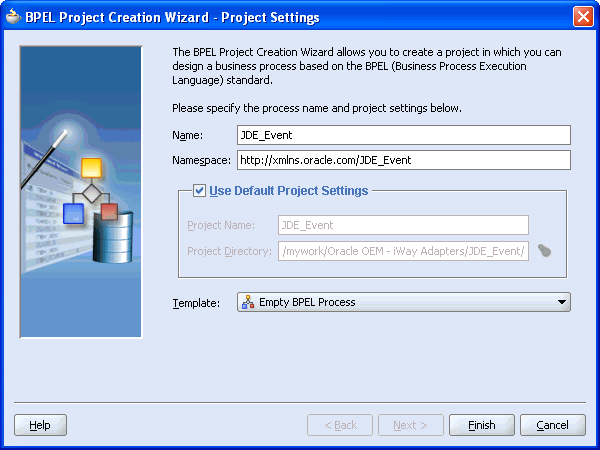
次の手順を実行します。
BPELプロジェクトに名前を指定します。
「ネームスペース」フィールドが自動的に更新されます。
「テンプレート」リストから「空のBPELプロセス」を選択します。
「OK」をクリックします。
右側の「サービス」ペインからパートナ・リンクをビジュアル・エディタにドラッグ・アンド・ドロップします。
「パートナ・リンクの作成」ダイアログ・ボックスが表示されます。
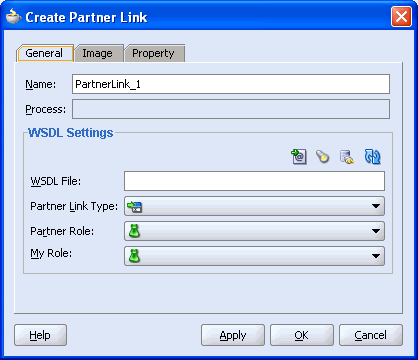
「サービス・エクスプローラ」アイコン(「WSDLファイル」フィールドの前にある左から2番目のアイコン)をクリックします。
「サービス・エクスプローラ」ダイアログ・ボックスが表示されます。
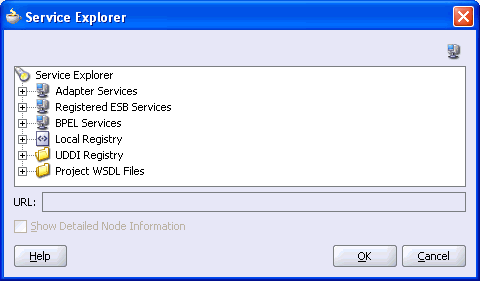
「アダプタ・サービス」下の新規接続を開き、「アダプタ」、「アプリケーション」を順番に開きます。
「サービス・エクスプローラ」ダイアログ・ボックスに表示されるWSDLツリーには、Application Explorerを使用して作成したWSDLファイルがリストされます。WSDLツリーは、BPELサーバーのインストールの一部として自動的にデプロイされたWSDLサーブレットによって生成されます。
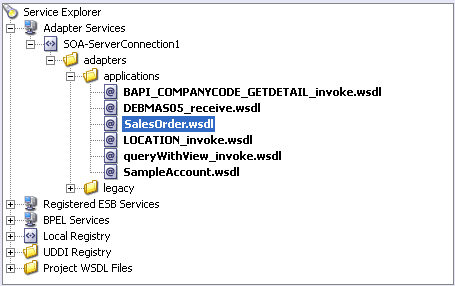
「SalesOrder.wsdl」を選択して「OK」をクリックします。
「パートナ・リンクの作成」ダイアログ・ボックスが表示されます。
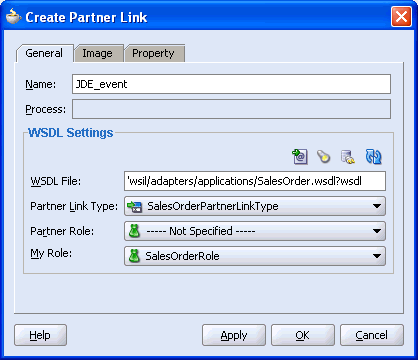
「WSDLファイル」フィールドに、選択したWSDLファイルの名前と場所が表示されます。「パートナ・リンク・タイプ」フィールドには、WSDLファイルで定義したPartnerLinkを指定します。
次の手順を実行します。
「適用」、「OK」を順番にクリックします。
新規のPartnerLinkがビジュアル・エディタに表示されます。
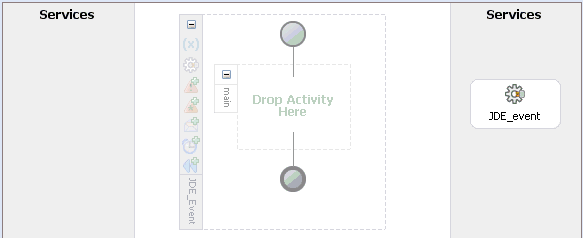
右側の「プロセス・アクティビティ」ペインからReceiveアクティビティをビジュアル・エディタにドラッグし、「アクティビティをここにドロップ」とラベルが付いた指定のプレースホルダに配置します。
ReceiveアクティビティをJDE_event PartnerLinkに接続します。
「Receiveの編集」ダイアログ・ボックスが表示されます。
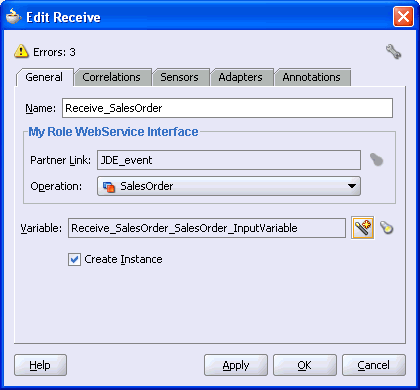
次の手順を実行します。
Receiveアクティビティに名前(Receive_SalesOrderなど)を指定します。
「変数」フィールドの右側にある最初のアイコンをクリックし、表示された「変数の作成」ダイアログ・ボックスで「OK」をクリックします。
「インスタンスの作成」チェック・ボックスが選択されていることを確認します。
「適用」をクリックします。
「OK」をクリックします。
「ファイル」メニューから「保存」を選択します。
インバウンド・サービス用のBPELプロジェクトのデプロイ
「デプロイ」、作成したBPEL PMサーバー接続、「デフォルト・ドメインにデプロイ」の順に選択します。
デプロイ処理が自動的に開始されます。
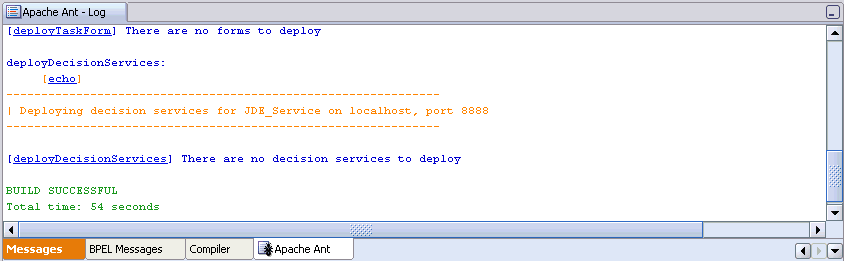
イベントは、データベースまたはアプリケーション・システムでのアクティビティによって生成されます。イベントを使用して、アプリケーション内でアクションをトリガーできます。イベントの構成の詳細は、「イベント・アダプタの構成」を参照してください。
J.D. Edwards OneWorldでのイベントの起動
J.D. Edwards OneWorldでイベントを起動する手順は、次のとおりです。
J.D. Edwards OneWorldシステムにログインします。
「J.D. Edwards OneWorld Explorer」ウィンドウの「略式コマンド」フィールドで、「G4211」と入力して[Enter]を押します。
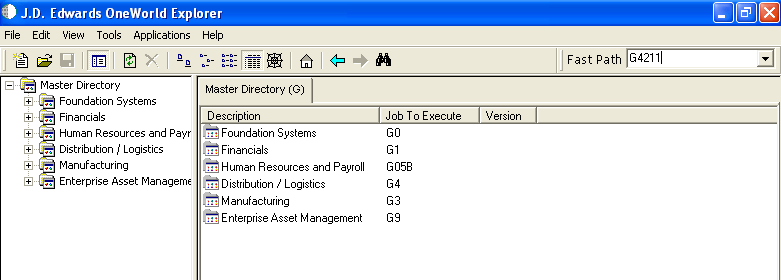
「受注オーダー明細」(P4210)を右クリックします。
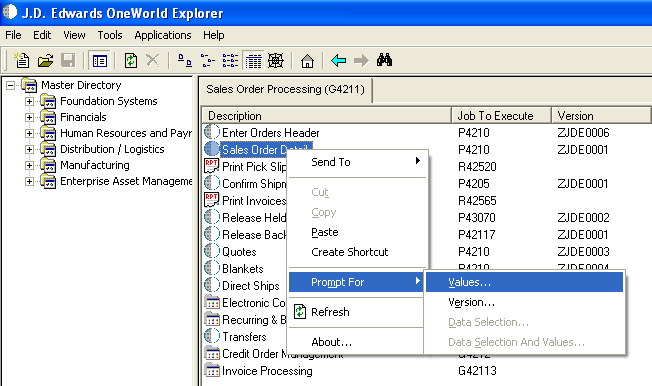
「プロンプト」、「値」を順番に選択します。
「処理オプション」ダイアログ・ボックスが表示されます。
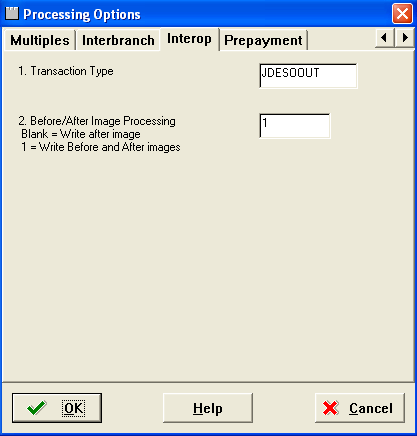
次の手順を実行します。
「インタオペラビリティ」タブをクリックします。
「トランザクション・タイプ」フィールドに「JDESOOUT」と入力します。
「変更前/変更後のトランザクション処理」フィールドの値が1であることを確認します。
「OK」をクリックします。
「受注明細 - (受注残/完了オーダー照会)」ウィンドウが表示されます。
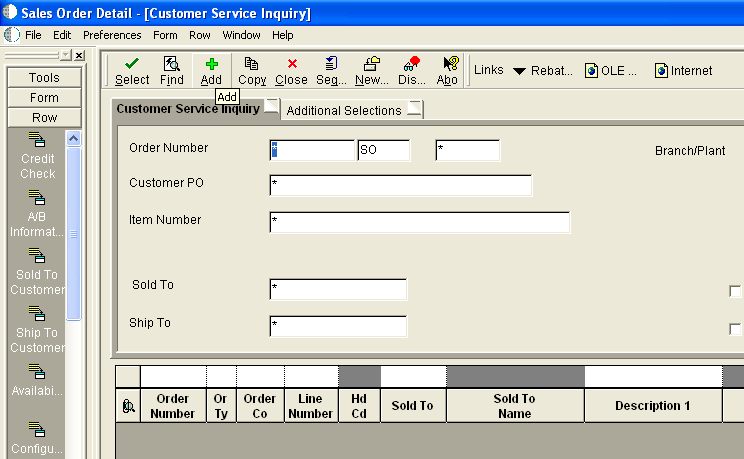
「追加」アイコン(左から3番目のアイコン)をクリックします。
次の画面に表示されている値を入力します。
別のフィールドに移動するには、キーボードの[Tab]キーを使用します。

「オーダー数量」および「品目番号」の値を入力します。
次に例を示します。
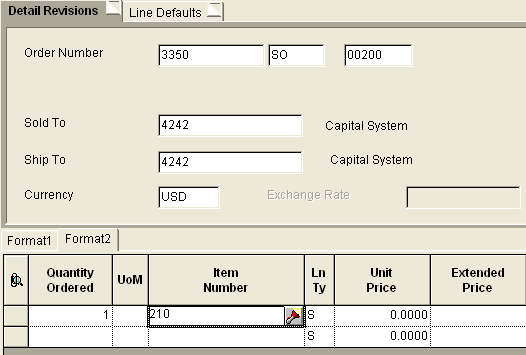
2行目の最初のフィールドをクリックし、処理に数秒間を割り当てます。
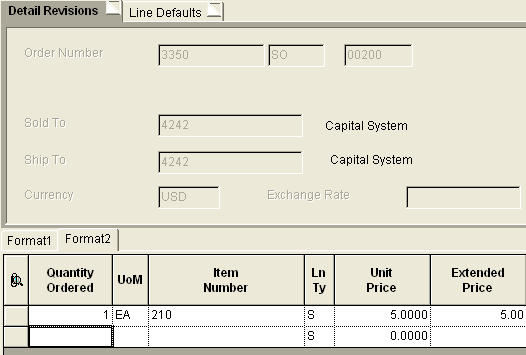
「OK」をクリックします。
J.D. Edwards OneWorldシステムでイベントが起動されます。
次のサイトでOracle BPEL Consoleにログインします。
http://host:port/BPELConsole
有効なユーザー名およびパスワードを入力します。
最近受信したランタイム・イベントが「インスタンス」タブに表示されています。
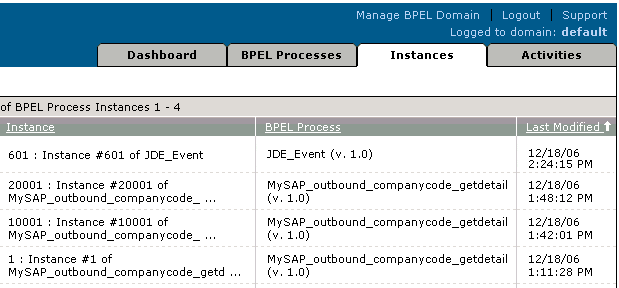
J.D. Edwardsイベント・インスタンスをクリックし、「履歴」をクリックすると、受信済イベント・メッセージが表示されます。